Usporiadanie uzlov
Prichytenie
Možnosti prichytenia nájdete na pravej strane záhlavia editora uzlov.
- Prichytiť
Toggle snapping on or off.
- Snap Node Element
K čomu prichytiť vybrané uzly:
- Mriežka:
Prichytiť k mriežke v pozadí.
- Uzol X:
Prichytiť k súradnici X vertikálneho okraja iného uzla.
- Uzol Y:
Prichytiť k súradnici Y horizontálneho okraja iného uzla.
- Uzol X/Y:
Kombinácia vyššie uvedených možností.
- Prichytiť cieľ
Určuje, na ktorú časť vybraných uzlov prichytávať:
- Najbližší:
Prichytiť najbližší bod na cieľ.
- Stred:
Prichytiť stred vybraných uzlov na cieľ.
- Medián:
Prichytiť medián vybraných uzlov na cieľ.
- Aktívne:
Prichytiť aktívny uzol na cieľ.
Automatický posuv
Keď umiestnite uzol s najmenej jednou vstupnou a jednou výstupnou zásuvkou na existujúce spojenie medzi dvoma uzlami, funkcia Automatický posuv v závislosti od nastavenia smeru automaticky odsunie ľavý alebo pravý uzol preč, aby sa vytvoril priestor pre nový uzol. . Automatický posuv je funkcia, ktorá pomáha interaktívne organizovať rozloženia uzlov bez prerušenia pracovného toku užívateľa.
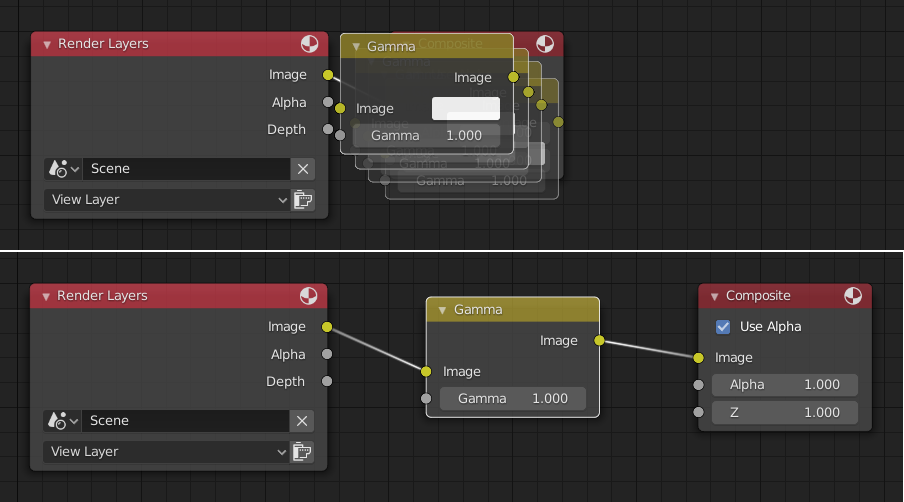
Auto-offset is enabled by default, but it can be disabled from the editor’s View menu.
Smer posuvu môžete prepínať pri posúvaní uzla stlačením T.
Okraj posuvu je možné zmeniť použitím nastavenia Automaticky posunúť okraj v sekcii Upraviť v ponuke Predvoľby.